Τα αποτελέσματα της Αναζήτησης εικόνων Google είναι μερικές φορές τόσο όμορφα που θέλετε να αποθηκεύσετε μερικές από αυτές τις εικόνες στη συσκευή σας. Εάν έχετε βρεθεί σε αυτήν την κατάσταση, δείτε πώς μπορείτε να κατεβάσετε φωτογραφίες από τα αποτελέσματα αναζήτησής σας σε επιτραπέζιους υπολογιστές και κινητά.
Δείτε επίσης: Η Google θα αφαιρέσει τον τηλεφωνικό σας αριθμό από το Search, εάν της το ζητήσετε
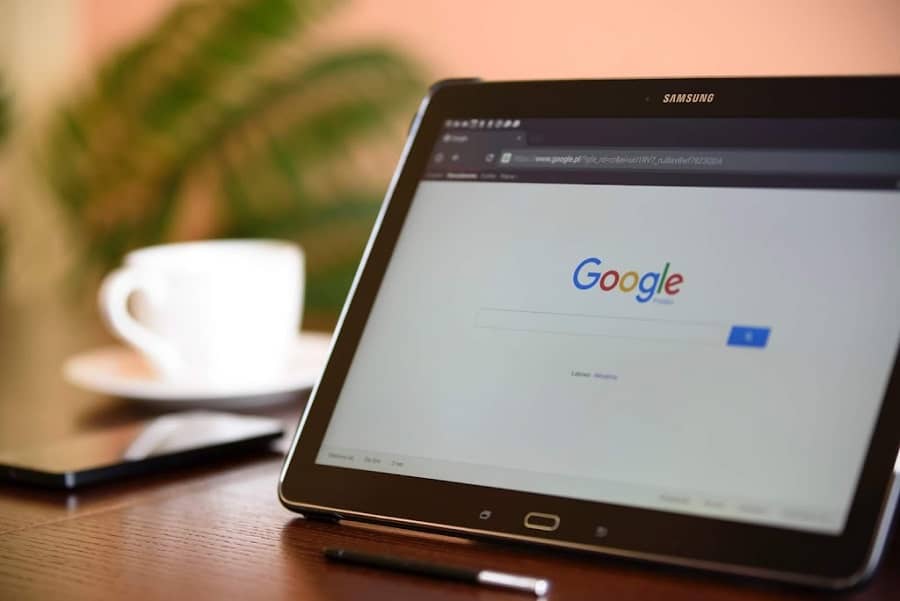
Για να κατεβάσετε μια εικόνα στην επιφάνεια εργασίας, το μόνο που έχετε να κάνετε είναι να επιλέξετε την εν λόγω εικόνα, να κάνετε κλικ σε μια επιλογή και η φωτογραφία σας να αποθηκευτεί στον υπολογιστή σας.
Για να το κάνετε αυτό, ξεκινήστε πρώτα το αγαπημένο σας πρόγραμμα περιήγησης στον υπολογιστή σας και ανοίξτε την Αναζήτηση εικόνων Google. Εκεί, βρείτε τη φωτογραφία που θέλετε να αποθηκεύσετε στο μηχάνημά σας.
Στη σελίδα αποτελεσμάτων αναζήτησης, μεταβείτε στη φωτογραφία που θέλετε να κατεβάσετε.
Κάντε δεξί κλικ στη φωτογραφία και από το μενού που ανοίγει, επιλέξτε “Αποθήκευση εικόνας ως“.
Το πρόγραμμα περιήγησής σας θα ανοίξει το τυπικό παράθυρο “Αποθήκευση ως” του υπολογιστή σας. Εδώ, επιλέξτε έναν φάκελο στον οποίο θα αποθηκεύσετε τη φωτογραφία σας, πληκτρολογήστε το όνομα της φωτογραφίας σας στο πεδίο “Όνομα αρχείου” και κάντε κλικ στο “Αποθήκευση“.
Δείτε ακόμα: Google: Το Chrome 101 διορθώνει σοβαρές ευπάθειες
Εάν δεν είστε βέβαιοι που ακριβώς πήγε το αρχείο εικόνας, ελέγξτε το φάκελο “Λήψεις“.
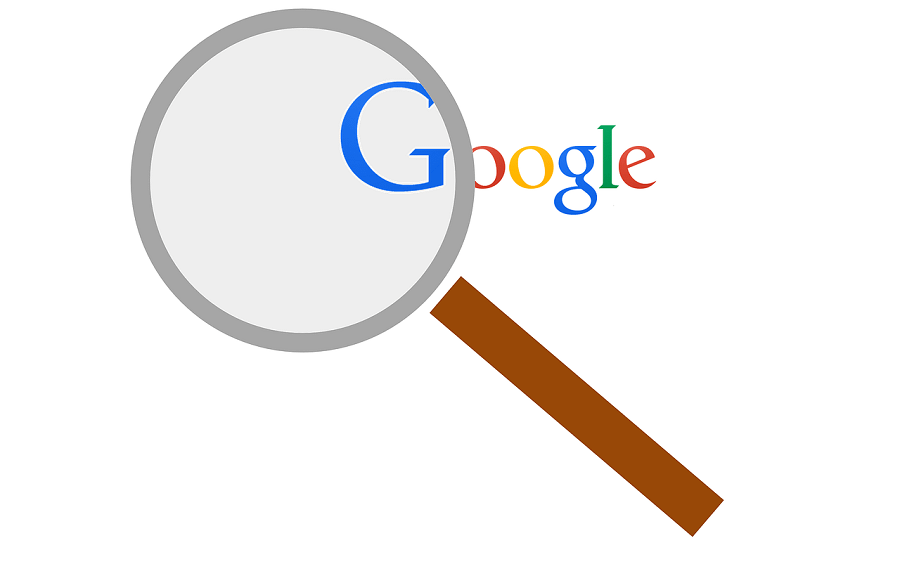
Εάν το αρχείο που κατεβάσατε είναι χαμηλής ανάλυσης, δοκιμάστε να κάνετε λήψη αυτής της εικόνας απευθείας από την τοποθεσία προέλευσης. Για να το κάνετε αυτό, στη σελίδα αποτελεσμάτων αναζήτησης εικόνων, κάντε κλικ στον σύνδεσμο κάτω από τη φωτογραφία και όχι στη φωτογραφία που θα μεταφερθεί στον ιστότοπο φωτογραφιών. Εκεί, κάντε δεξί κλικ στην εικόνα και επιλέξτε “Αποθήκευση εικόνας ως”.
Στο κινητό σας τηλέφωνο, μπορείτε να κάνετε λήψη εικόνων από τα αποτελέσματα της Αναζήτησης εικόνων της Google χρησιμοποιώντας το Google Chrome, το Apple Safari ή το Microsoft Edge. Ο Mozilla Firefox δεν προσφέρει την επιλογή αποθήκευσης εικόνων, επομένως δεν μπορείτε να το χρησιμοποιήσετε.
Για να ξεκινήσετε, ανοίξτε το πρόγραμμα περιήγησής σας και ξεκινήστε την Αναζήτηση εικόνων Google. Βρείτε τη φωτογραφία που θέλετε να αποθηκεύσετε στο τηλέφωνό σας.
Δείτε επίσης: Google Drive: Πώς να κατεβάσετε αρχεία και φακέλους
Στη σελίδα αποτελεσμάτων αναζήτησης, πατήστε τη φωτογραφία για λήψη.
Στη σελίδα πλήρους οθόνης της φωτογραφίας σας, πατήστε παρατεταμένα στη φωτογραφία.
Στο Android, στο μενού που ανοίγει, επιλέξτε “Λήψη εικόνας“.
Σε iPhone ή iPad, από το μενού που εμφανίζεται, επιλέξτε “Αποθήκευση εικόνας”.
Το τηλέφωνό σας θα κατεβάσει και θα αποθηκεύσει τη φωτογραφία στον τοπικό σας αποθηκευτικό χώρο και είστε έτοιμοι.
